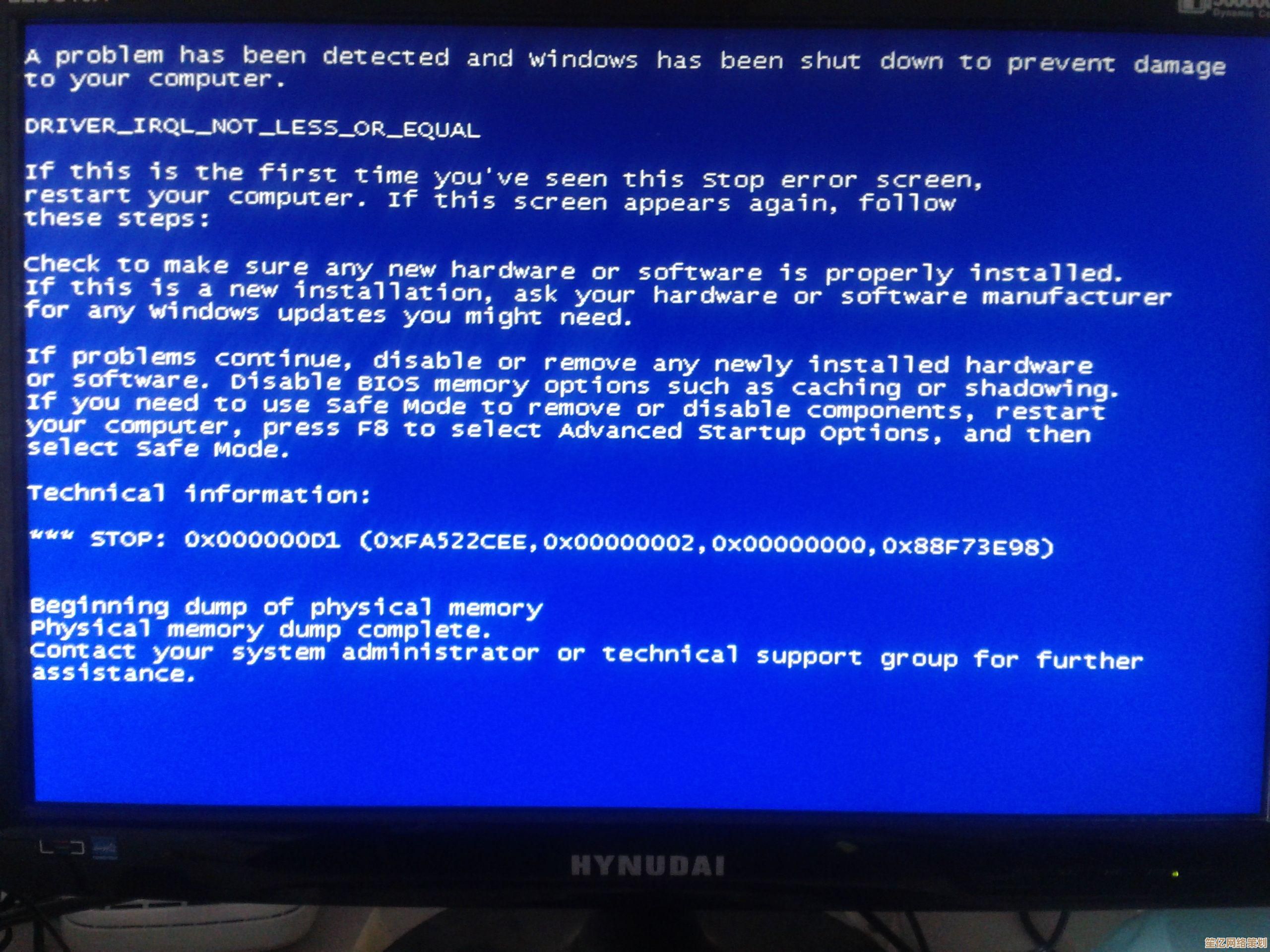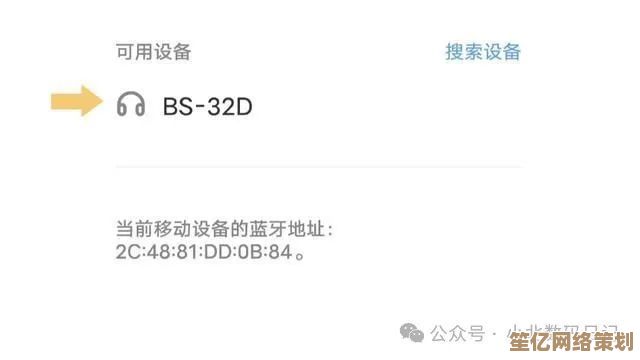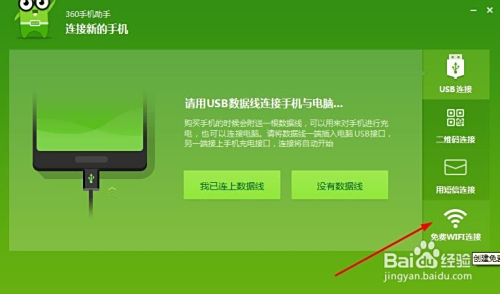电脑快捷键截图全攻略:轻松学会快速捕捉屏幕
- 问答
- 2025-09-29 00:23:08
- 1
告别笨拙,我的指尖捕捉术
说真的,以前我截图全靠微信和QQ,每次想截个图,得先找到那个小剪刀图标,点开,再拖拽选择区域,最后还得手动保存或者粘贴发送,效率?那叫一个磨叽!直到某次赶报告,需要快速截取十几个表格数据,手忙脚乱差点误了事,才痛定思痛——这截图效率,必须革命了!
为什么快捷键是“真香”?
- 快! 省去打开软件、寻找按钮的步骤,瞬间完成。
- 准! 直接捕捉你需要的区域,不拖泥带水。
- 无缝衔接! 截图直接进剪贴板,粘贴到聊天框、文档、邮件里,行云流水。
- 不打扰! 后台静默运行,不打断你当前的工作流。
Windows 篇:我的指尖魔法
-
Win + Shift + S:我的绝对主力!- 怎么用: 按下这仨键,屏幕瞬间变暗,顶部出现小工具栏(矩形、任意形状、窗口、全屏)。
- 体验: 简直是我这种“既要快又要选”的人的福音!想截个不规则的区域(比如网页上某个奇葩形状的图表),选“任意形状”,鼠标一划拉,搞定!截完图“嗖”地一下进剪贴板,直接
Ctrl+V就能贴到微信里发给同事,对方还以为我手速惊人,效率?那叫一个起飞! - 小贴士: 截完右下角会有个小通知,点开还能简单编辑(加个箭头、马赛克啥的),再保存或复制,贴心得很。
-
Print Screen (PrtScn):老将新用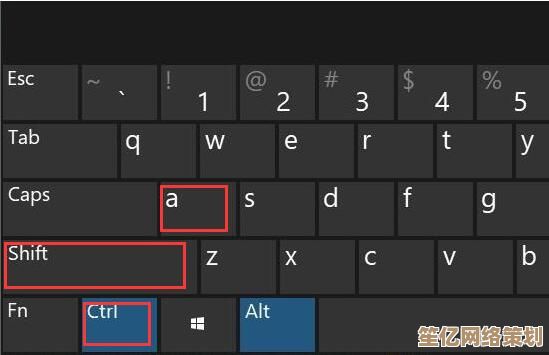
- 全屏捕获: 就按一下
PrtScn,整个屏幕截图直接进剪贴板,适合需要整个桌面状态时用。 - 当前窗口捕获:
Alt + PrtScn!这个太实用了,尤其当你开了N个窗口,只想截最前面那个(比如一个弹窗警告,或者某个软件界面),按它,精准捕获,不带走一片云彩(其他窗口),第一次用这个时,我截了个满是杂乱后台的图,后来才明白Alt键的妙处,真是血泪教训。
- 全屏捕获: 就按一下
-
Win + PrtScn:直接存盘,懒人必备- 怎么用: 按下组合键,屏幕会暗一下(截图成功提示),截图自动保存为 PNG 文件。
- 去哪找: 打开“此电脑” > “图片” > “屏幕截图”文件夹,适合需要存档或者后续处理的截图,有一次我截了张重要流程图,想着回头再整理,结果在剪贴板里被新内容覆盖了,痛失良图!从此知道,要存档的图,必须用这个组合键。
macOS 篇:苹果党的优雅一击
-
Command + Shift + 4:指哪打哪的自由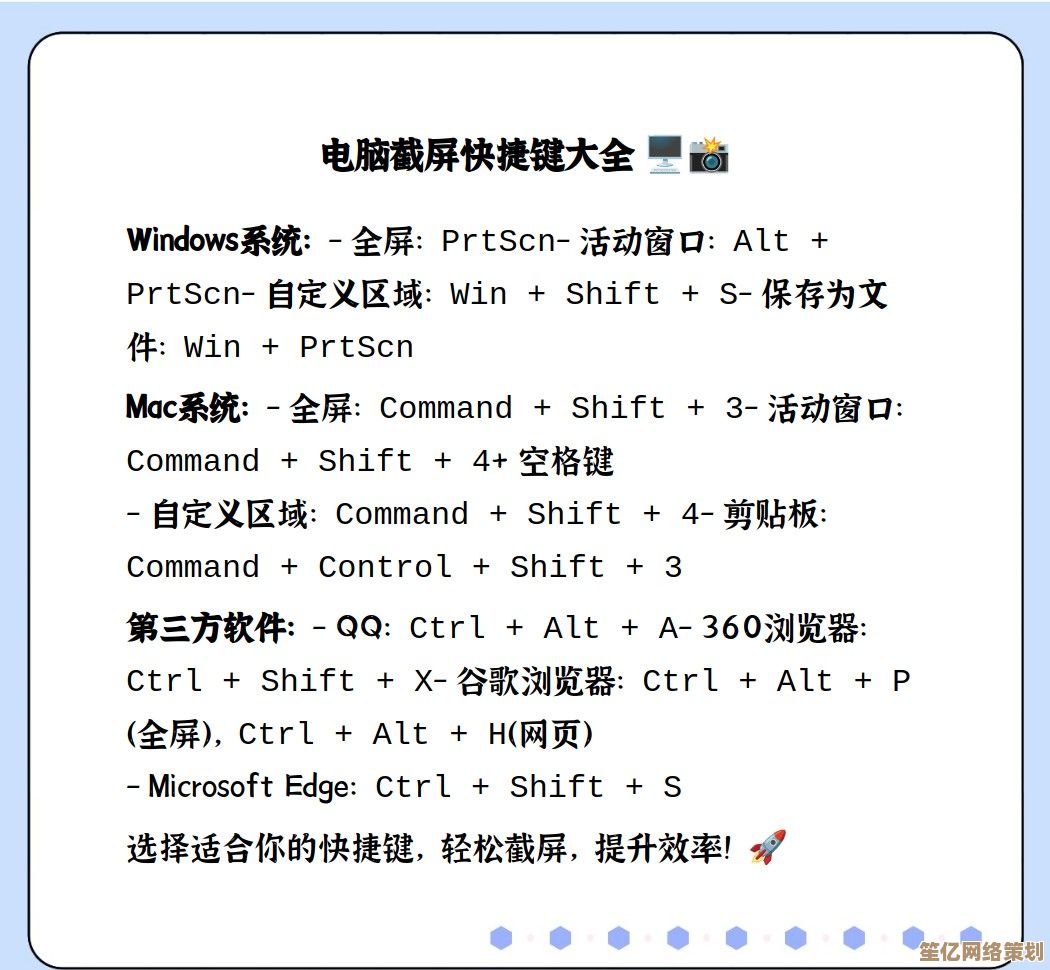
- 怎么用: 按下组合键,鼠标变成带坐标的小十字。
- 体验:
- 直接拖动:框选矩形区域,松手即截,文件“啪嗒”一声落在桌面(默认位置)。
- 按空格键:十字变相机图标,点哪个窗口就截哪个窗口(带漂亮阴影效果),精准优雅,强迫症福音!截会议软件里的共享屏幕,或者某个浮窗,简直完美。
- 组合技:先按
Command + Shift + 4,再按空格,再按住Control键点窗口——截图不进文件,直接进剪贴板!方便粘贴发送,刚用 Mac 时,截完图满桌面找文件,后来才知道这个Control键的隐藏技巧,省了无数清理桌面的功夫。
-
Command + Shift + 5:进阶控制中心- 怎么用: 按下组合键,屏幕底部弹出功能强大的控制条。
- 功能全览:
- 截取整个屏幕 / 所选窗口(效果同
Cmd+Shift+3/4)。 - 录屏! 录整个屏或部分区域(开会录操作步骤、演示流程神器)。
- 选项设置: 可以改保存位置(桌面/文稿/剪贴板等)、设置倒计时(摆姿势截图必备)、是否显示鼠标指针(做教程时有用),第一次发现能录屏时,天呐,再也不用费劲装第三方软件了!做产品演示给客户看,直接搞定。
- 截取整个屏幕 / 所选窗口(效果同
那些年,我踩过的坑(血泪经验谈)
- 剪贴板覆盖: 最痛的一次!用
Win+Shift+S截了张重要信息图,没及时粘贴,转头复制了一段文字——截图没了!欲哭无泪。教训: 截完立刻粘贴,或者用自动保存到文件的方式(如Win+PrtScn或 Mac 默认存桌面)。 - 找不到文件: 刚用 Mac 时,按了
Cmd+Shift+4,截图成功的声音听到了,桌面却空空如也?急得我差点打翻咖啡!后来发现默认存桌面,而我桌面文件堆成山… 教训: 记住默认位置,或用Cmd+Shift+5改存到特定文件夹(比如我专门建了个“临时截图”文件夹)。 - 截不到菜单/下拉列表: 想截个右键菜单?普通快捷键一按,菜单就消失了!解决方案:
- Windows: 用
Win+Shift+S的任意形状或矩形截图,在菜单消失前快速框选(考验手速)。 - macOS: 先按
Cmd+Shift+4,再按空格(变成窗口截图模式),这时菜单不会消失!点菜单即可截取,这个技巧让我在写软件教程时省了大力气。
- Windows: 用
进阶一点点:效率再提升
- 贴图工具 (Windows): 用
Win+Shift+S截图后,点通知进入编辑界面,上方有个“贴到屏幕”按钮(或Win+V打开剪贴板历史,找到截图点右边三个小点选“贴到屏幕”),截图会像便签一样悬浮在所有窗口最前面!对比数据、参考内容时不用来回切换窗口,效率翻倍,写代码对文档时,这功能救我狗命。 - 第三方工具 (按需选择): 如果对标注、长截图、GIF录制有重度需求,Snipaste(Win/Mac,贴图功能超强)、Snagit(功能全面)、PicPick(免费够用)都值得一试,但对我这种日常需求,系统自带快捷键已覆盖 95%。
本文由度秀梅于2025-09-29发表在笙亿网络策划,如有疑问,请联系我们。
本文链接:http://waw.haoid.cn/wenda/13246.html